O que é o “Beamforming” em um roteador sem fio?

Os roteadores sem fio modernos geralmente prometem a tecnologia “beamforming” para melhorar sua recepção Wi-Fi e reduzir a interferência. Mas o que exatamente é beamforming, como funciona, e é realmente útil?
Em resumo, o beamforming é um recurso útil, embora você realmente só tenha todos os benefícios com os novos dispositivos 802.11ac. Você não deve necessariamente pagar muito mais por um roteador habilitado para beamforming.
Beamforming Basics
RELATED: Como obter um sinal sem fio melhor e reduzir a interferência de rede sem fio
Em termos muito simplificados, beamforming é tudo sobre como focar um sinal Wi-Fi em uma direção específica.
Tradicionalmente, quando o seu roteador transmite um sinal Wi-Fi, ele transmite os dados em todas as direções. Com o beamforming, o roteador determina onde seu dispositivo - laptop, smartphone, tablet ou qualquer outra coisa - está localizado e projeta um sinal mais forte nessa direção específica.
Beamforming promete um sinal Wi-Fi mais rápido e mais forte com maior alcance para cada dispositivo. Em vez de simplesmente transmitir em todas as direções, o roteador tenta transmitir dados sem fio destinados a um dispositivo de maneira ideal para o dispositivo.
Então, esse é o resultado final do beamforming - um melhor sinal Wi-Fi e recepção para seus dispositivos
Aqui está uma cortesia gráfica muito simplificada da Netgear:
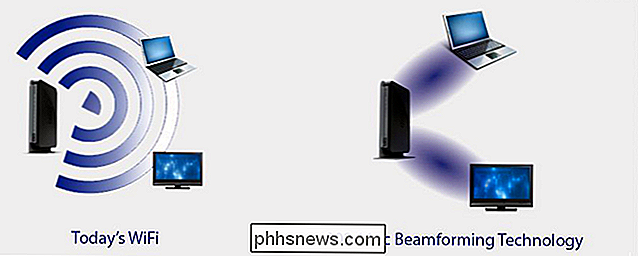
802.11ac vs 802.11n
RELACIONADOS: Atualize seu roteador sem fio para obter velocidades mais rápidas e Wi-Fi mais confiável
A Beamforming era parte da a especificação 802.11n - mais ou menos. Mas era necessário que ambos os dispositivos - o roteador e o cliente - suportassem o beamforming exatamente da mesma maneira. Não havia um modo padrão, e os fabricantes de dispositivos eram livres para inventar suas próprias implementações. Como resultado, ele nunca decolou, já que não havia garantias de que qualquer dispositivo 802.11n fosse compatível entre si, mesmo que ambos suportassem o beamforming. Talvez seja necessário obter dispositivos do mesmo fabricante para usar esse recurso, por exemplo.
Com a especificação 802.11ac, isso foi corrigido. Há um modo padrão para o beamforming funcionar, e qualquer dispositivo 802.11ac que suporte beamforming funcionará com outros que o suportem. Essencialmente, dispositivos 802.11ac - como seu roteador e laptop - podem se comunicar uns com os outros e fornecer informações sobre suas posições relativas.
O Beamforming é uma parte padronizada do padrão 802.11ac Wi-Fi. No entanto, nem todos os dispositivos 802.11ac precisam suportar o beamforming. Só porque você tem um dispositivo 802.11ac não significa que ele suporta beamforming. Mas, se um dispositivo suporta beamforming, ele faz isso de maneira padronizada.
Esse pode ser um recurso de marca em alguns roteadores. Por exemplo, a D-Link chama de “Advanced AC SmartBeam.” Mas ainda é compatível com outros dispositivos 802.11ac que implementam beamforming, mesmo que eles chamem de outra coisa.
Implicit vs. Explicit Beamforming
Tudo acima é como “Beamforming explícito” funciona, de qualquer forma. Há também “beamforming implícito”.
Com “beamforming implícito”, um roteador sem fio tenta usar técnicas de beamforming para melhorar o sinal de dispositivos ainda mais antigos - ou seja, sem hardware sem fio 802.11ac. Aqueles dispositivos 802.11n, g e b antigos terão melhorias, em teoria. Na prática, isso não funcionará tão bem quanto o beamforming explícito entre um roteador 802.11ac e um dispositivo cliente 802.11ac. Mas é outro benefício. Roteadores que oferecem beamforming implícito também devem oferecer beamforming explícito. O beamforming implícito é apenas um benefício que traz alguns benefícios de beamforming para seus dispositivos mais antigos também.
O beamforming implícito é geralmente um recurso de marca com um nome específico do fabricante. Por exemplo, Netgear refere-se a isso como “Beamforming +” em seus roteadores.

Imagem do roteador D-Link AC3200
Então, o Beamforming vale a pena?
RELACIONADO: O que são Dual-Band e Tri? Roteadores de banda?
O Beamforming está se tornando um padrão em roteadores sem fio 802.11ac de última geração, com outros recursos novos, como o Wi-Fi tri-band. Se você puder obter um beamforming em seu roteador, isso é certamente uma coisa boa - não há desvantagem em obter beamforming, além do dinheiro que você pode gastar para obter um roteador mais caro com esse recurso.
Você pode realmente não querer comprar um roteador com tecnologia de beamforming se o roteador custar muito mais. Essa tecnologia será mais útil com os novos dispositivos 802.11ac que suportam beamforming, para que dispositivos mais antigos não obtenham nenhum benefício (se apenas um beamforming explícito for oferecido) ou muito menos benefício do que os dispositivos 802.11ac (se também for oferecido beamforming implícito)
Com o tempo, o beamforming deve chegar aos roteadores 802.11ac mais baratos e se tornar um recurso mais padrão. Isso se tornará ainda mais útil até então, quando todos tiverem mais dispositivos 802.11ac.
Se você está curioso sobre como o beamforming funciona, há muitas informações on-line. Este não é apenas um recurso de Wi-Fi - é uma técnica de processamento de sinais para ondas de rádio e som em geral.
O Beamforming requer antenas MIMO (múltiplas entradas, múltiplas saídas). Em essência, ele usa uma variedade de técnicas de processamento de sinais para transmitir vários sinais diferentes em antenas diferentes, assegurando que eles interfiram de tal forma que um sinal mais forte seja transmitido em uma direção específica. A Wikipedia tem um bom artigo sobre beamforming.

Como usar suas fotos do iCloud como a proteção de tela do seu Apple TV
Com o Apple TV, você pode fazer login no iCloud para poder ver suas fotos armazenadas lá. É fácil usar essas fotos como protetor de tela ou uma apresentação de slides, que você pode exibir orgulhosamente na sua TV. Você pode estar bem familiarizado com o compartilhamento de fotos do iCloud. Basicamente, se você possui um dispositivo Apple e faz backup de suas fotos no iCloud, qualquer coisa que você armazene lá será propagada para qualquer outro dispositivo da Apple logado na mesma conta.

OTT explica - qual formato de arquivo é melhor para unidades USB?
Recentemente, fui perguntado por um amigo qual seria o melhor formato de arquivo para formatá-lo. Quando comecei a explicar, percebi que não era realmente autoexplicativo e, dependendo da situação, talvez você queira formatar a unidade de maneira diferente. Também depende do tamanho da unidade USB. Por



